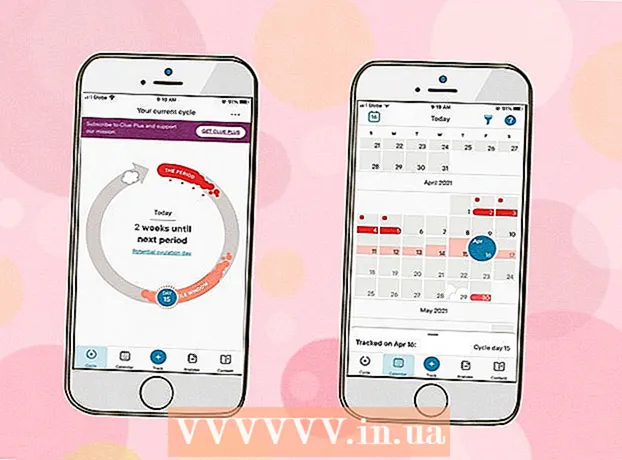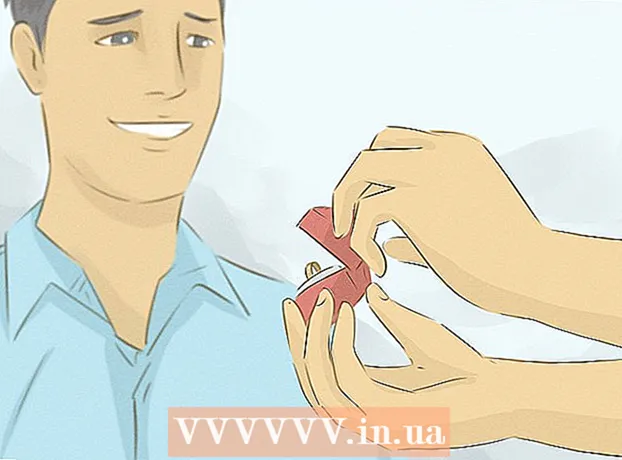作者:
Frank Hunt
创建日期:
20 行进 2021
更新日期:
1 七月 2024

内容
此WikiHow展示了如何在Amazon Fire Stick上安装Kodi媒体播放器应用程序。这将允许您在Amazon Fire TV上使用Kodi应用程序。要在您的Fire TV上安装Kodi,您必须允许安装未知来源的应用程序,这可能会增加意外下载恶意或不受支持的应用程序的风险。
踩
第3部分(第1部分):在电视上允许Kodi
 打开您的消防电视。 这将加载Amazon Fire TV主屏幕。
打开您的消防电视。 这将加载Amazon Fire TV主屏幕。  滚动到 设定值 并选择它。 它们是主屏幕右侧的五个选项卡。打开设置菜单。
滚动到 设定值 并选择它。 它们是主屏幕右侧的五个选项卡。打开设置菜单。  滚动到 应用领域 并选择它。 这将打开菜单 应用领域.
滚动到 应用领域 并选择它。 这将打开菜单 应用领域.  选择 收集应用使用情况数据. 这是其中的首要选择 应用领域-菜单。将会出现一个弹出窗口。
选择 收集应用使用情况数据. 这是其中的首要选择 应用领域-菜单。将会出现一个弹出窗口。  选择 关掉 如果要求您这样做。
选择 关掉 如果要求您这样做。 返回设置菜单。 为此,请按“返回”按钮。
返回设置菜单。 为此,请按“返回”按钮。  滚动到 设备 并选择它。 它 设备菜单打开。
滚动到 设备 并选择它。 它 设备菜单打开。  向下滚动到 开发人员选项 并选择它。 这是最重要的 设备-菜单。
向下滚动到 开发人员选项 并选择它。 这是最重要的 设备-菜单。  选择 ADB调试. 这使他开了。
选择 ADB调试. 这使他开了。 - 如果你 上 在此选项下,已启用ADB调试。
 向下滚动并选择 来自未知来源的应用. 这将弹出一个弹出窗口。
向下滚动并选择 来自未知来源的应用. 这将弹出一个弹出窗口。 - 如果你 上 见下文 来自未知来源的应用,则不必打开它。
 选择 打开. 它允许您安装非Play商店应用,包括Kodi。
选择 打开. 它允许您安装非Play商店应用,包括Kodi。  返回到亚马逊主屏幕。 按下“返回”按钮,直到到达主屏幕,或者如果有一个,则按下“开始”按钮。
返回到亚马逊主屏幕。 按下“返回”按钮,直到到达主屏幕,或者如果有一个,则按下“开始”按钮。
第2部分,共3部分:安装Downloader应用
 打开搜索。 选择“搜索”标签,该标签看起来像屏幕左上角的放大镜。将出现一个文本框。
打开搜索。 选择“搜索”标签,该标签看起来像屏幕左上角的放大镜。将出现一个文本框。  类型 下载器 正在搜索。 键入时,屏幕键盘下方会显示越来越短的应用程序建议列表。
类型 下载器 正在搜索。 键入时,屏幕键盘下方会显示越来越短的应用程序建议列表。  选择 下载器. 这应该是键盘下方的唯一应用建议。这将在应用商店中搜索Downloader应用。
选择 下载器. 这应该是键盘下方的唯一应用建议。这将在应用商店中搜索Downloader应用。  选择 下载器 应用程序。 这是一个带有“下载器”字样的橙色框,上面有一个大箭头。通过选择此应用程序,您可以打开应用程序页面。
选择 下载器 应用程序。 这是一个带有“下载器”字样的橙色框,上面有一个大箭头。通过选择此应用程序,您可以打开应用程序页面。  选择 收到 或者 下载. 它位于屏幕的左侧,就在Downloader应用程序说明的下方。这会将Downloader应用程序下载到您的Fire TV。
选择 收到 或者 下载. 它位于屏幕的左侧,就在Downloader应用程序说明的下方。这会将Downloader应用程序下载到您的Fire TV。  选择 打开. Downloader应用程序完成安装后,将显示此选项。选择它以打开Downloader应用程序,您可以从此处下载Kodi应用程序。
选择 打开. Downloader应用程序完成安装后,将显示此选项。选择它以打开Downloader应用程序,您可以从此处下载Kodi应用程序。
第3部分,共3部分:安装Kodi
 选择 好的 提示时。 这将关闭新功能的公告。
选择 好的 提示时。 这将关闭新功能的公告。  选择URL框。 光标将自动出现,因此只需按遥控器上的中心按钮即可调出屏幕键盘。
选择URL框。 光标将自动出现,因此只需按遥控器上的中心按钮即可调出屏幕键盘。  输入Kodi下载地址。 类型 电视 在“ URL”框中,然后选择 去。这将带您到Kodi页面。
输入Kodi下载地址。 类型 电视 在“ URL”框中,然后选择 去。这将带您到Kodi页面。  选择 好的 提示时。 您现在可以与网页进行交互。
选择 好的 提示时。 您现在可以与网页进行交互。  向下滚动到它 安卓 图标并选择它。 这看起来像Android的标志。
向下滚动到它 安卓 图标并选择它。 这看起来像Android的标志。  向下滚动并选择 安卓. 尽管这一次是绿色的,但这仍然是Android的标志。 Android的Kodi下载页面打开。
向下滚动并选择 安卓. 尽管这一次是绿色的,但这仍然是Android的标志。 Android的Kodi下载页面打开。  向下滚动并选择 ARMV7A(32位). 它位于“ Kodi v17.4 Krypton”标题下。 Kodi将开始下载到您的Fire Stick。
向下滚动并选择 ARMV7A(32位). 它位于“ Kodi v17.4 Krypton”标题下。 Kodi将开始下载到您的Fire Stick。 - 如果您有较大的Amazon Fire TV bo(而不是Fire Stick),请选择 64位 版本。
 选择 安装. 它在屏幕的右下角。这将安装Kodi。整个安装过程只需几秒钟,之后您就可以通过以下方式打开Kodi 打开 在屏幕底部。
选择 安装. 它在屏幕的右下角。这将安装Kodi。整个安装过程只需几秒钟,之后您就可以通过以下方式打开Kodi 打开 在屏幕底部。 - 您也可以按遥控器上的 ☰ 当提示您打开Kodi时,请点击按钮。
尖端
- 如果您需要更新Kodi,可以通过在Downloader应用程序中打开Kodi网站并找到适用于Android的最新版本来进行。
警示语
- 启用来自未知来源的应用程序选项后,下载第三方应用程序时请务必小心。